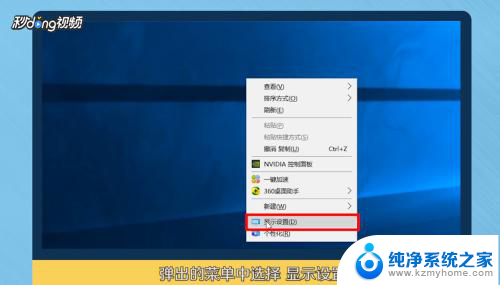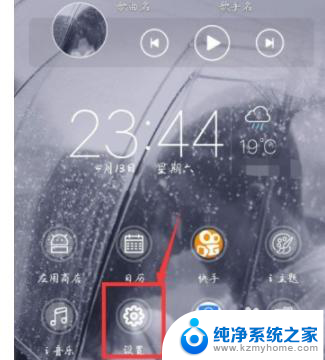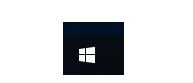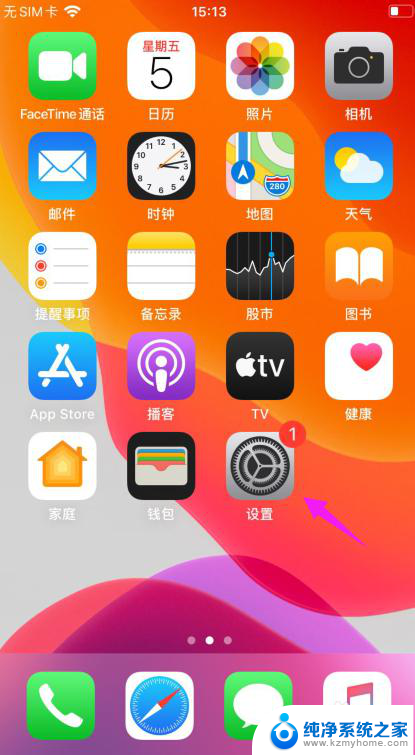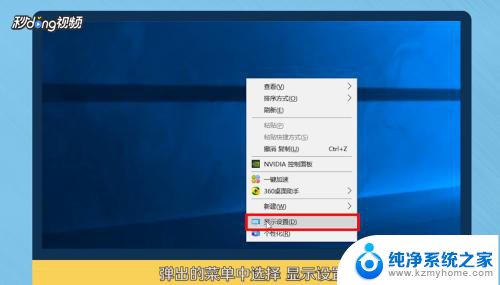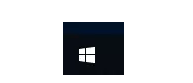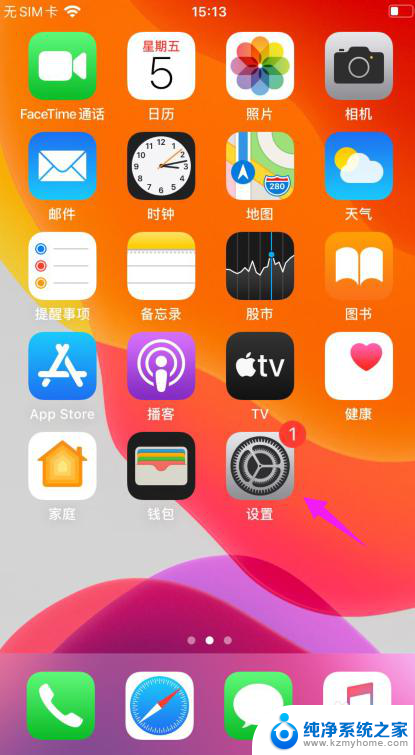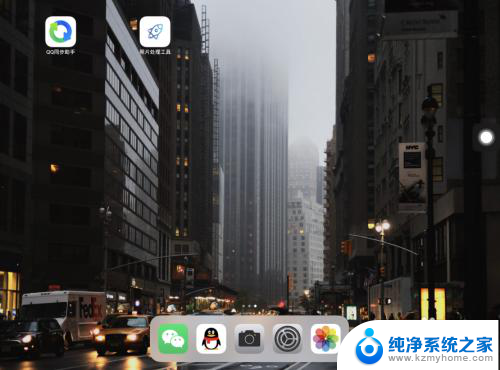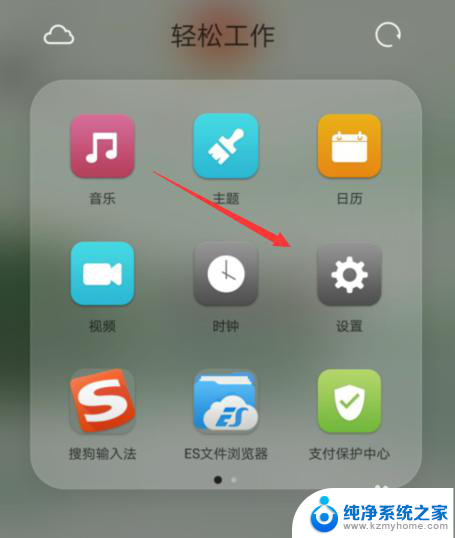怎么不熄屏 如何设置电脑不息屏时间
更新时间:2024-02-12 15:53:50作者:jiang
在现代社会中电脑已经成为我们生活和工作中不可或缺的一部分,长时间使用电脑往往会导致屏幕疲劳和电脑过热等问题。为了解决这些问题,许多人希望能够设置电脑不息屏的时间,以便更好地保护视力和延长电脑的使用寿命。我们究竟该如何设置电脑不息屏的时间呢?本文将为大家介绍一些简单而有效的方法,以帮助大家解决这个问题。无论是在工作还是娱乐中,让我们一起来探索吧!
具体步骤:
1.小编电脑装的是WIN10系统,这里就以WIN10系统为例
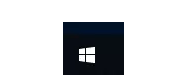
2.首先点击电脑屏幕左下角的WINDOWS图标即“开始”选项,点击开始选项卡左下侧的齿轮图标进入“设置”对话框
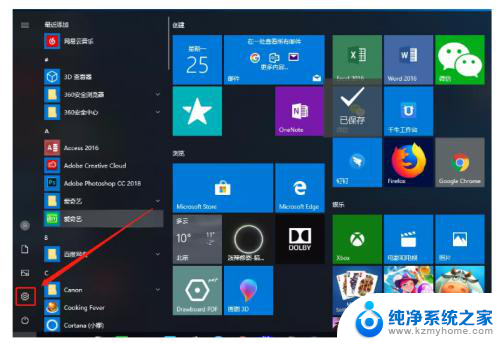
3.进入设置对话框后,点击左上角的“系统”选项。进入“系统设置”
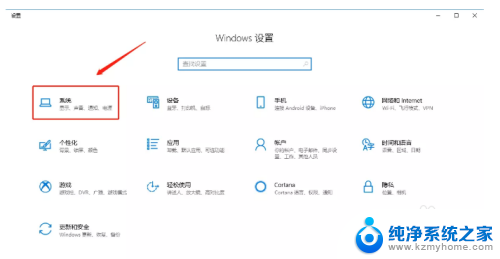
4.进入系统设置后,在左侧菜单栏里找到“电源和睡眠”,点击进入
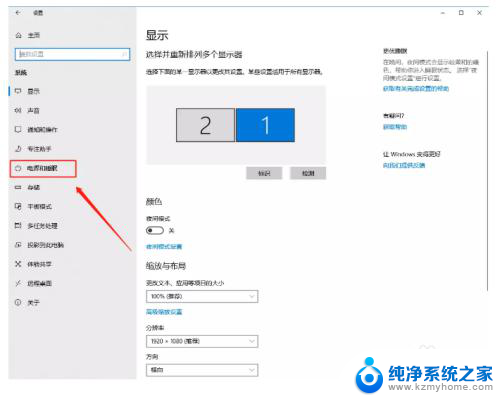
5.在“电源和睡眠”的界面中,将“屏幕”和“睡眠”下的选项全部更改为“从不”。然后点击确定,电脑屏幕就可以保持常亮的状态了
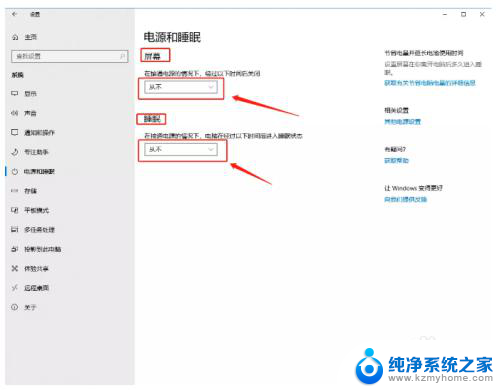
6.以上就是设置电脑屏幕常亮的方法了
以上就是如何保持屏幕不熄灭的全部内容,如果你遇到这种情况,不妨尝试根据我提供的方法来解决,希望对大家有所帮助。